AWS의 EC2는 클라우드 컴퓨팅 환경에서 유연하고 효율적인 서버 운영을 가능하게 합니다. EC2에 접속하는 과정은 초보자에게는 다소 복잡할 수 있지만, 올바른 단계와 방법을 따르면 쉽게 접근할 수 있습니다. 본 글에서는 AWS EC2 접속하기에 대한 자세한 내용을 다루어, 여러분이 EC2를 보다 쉽게 사용할 수 있도록 돕겠습니다.

[목차여기]
▼ 아래 정보도 함께 확인해보세요.
✅UPDF 어플 다운로드 방법과 다양한 기기에서의 이용 안내
✅갤럭시 아이폰 안드로이드 iOS에서 Microsoft Word 어플 다운로드 방법과 앱 링크 안내
✅9.81 PARK 앱 다운로드 방법과 지원 기기 안내

AWS EC2 인스턴스란
AWS EC2(Elastic Compute Cloud) 인스턴스는 아마존 웹 서비스(AWS)에서 제공하는 가상 서버입니다. 이 인스턴스는 사용자가 필요에 따라 컴퓨팅 리소스를 제공받을 수 있도록 설계되어 있습니다. 사용자는 다양한 운영 체제와 애플리케이션을 설치하여 필요에 따라 가상 서버를 구성하고 관리할 수 있습니다. EC2는 확장성, 신뢰성, 경제성을 제공하여 기업이나 개인 사용자가 다양한 요구에 맞게 활용할 수 있습니다.
📌 AWS EC2 인스턴스에 대해 더 알고 싶으신 분들은 아래 링크를 확인해보세요.
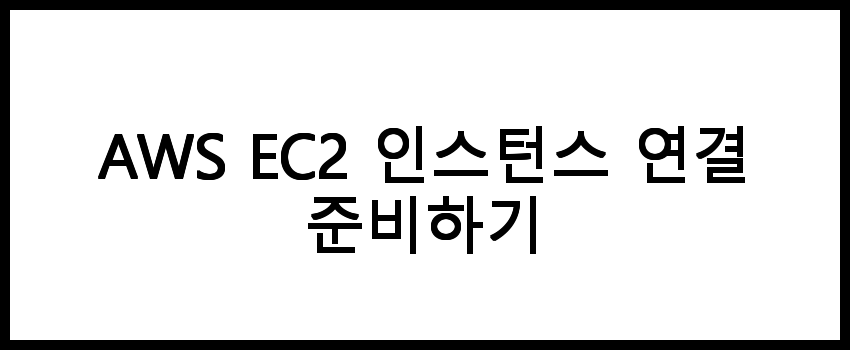
AWS EC2 인스턴스 연결 준비하기
AWS EC2 인스턴스에 연결하기 위해서는 몇 가지 준비 작업이 필요합니다. 다음은 기본적으로 필요한 사항들입니다.
- AWS 계정: EC2 인스턴스를 사용하기 위해서는 AWS 계정이 필요합니다. 계정을 생성하고 로그인합니다.
- EC2 인스턴스 생성: AWS Management Console에서 EC2 인스턴스를 생성해야 합니다. 이를 위해 적절한 인스턴스 유형, 운영 체제, 보안 그룹 등을 선택합니다.
- SSH 키 페어 생성: 인스턴스에 SSH로 접속하기 위해서는 SSH 키 페어를 생성해야 합니다. 이 키는 인스턴스에 안전하게 연결하는 데 사용됩니다.
- 보안 그룹 설정: 인스턴스에 대한 접근을 제어하기 위해 보안 그룹을 설정합니다. SSH(22번 포트) 접근을 허용해야 합니다.
📌 AWS EC2 인스턴스 연결에 대한 더 많은 정보를 원하신다면 아래 링크를 확인해보세요!

SSH 클라이언트를 사용하여 EC2 인스턴스에 연결하기
EC2 인스턴스에 연결하기 위해서는 SSH 클라이언트를 사용해야 합니다. Windows, macOS, Linux에서 연결하는 방법은 다음과 같습니다.
Windows에서 SSH 클라이언트 사용하기
- Putty 다운로드: Windows에서 SSH를 사용하기 위해 Putty라는 프로그램을 다운로드하여 설치합니다.
- 키 페어 변환: AWS에서 다운로드한 .pem 파일을 Putty에서 사용할 수 있는 .ppk 파일로 변환합니다. 이를 위해 PuttyGen을 사용하여 파일을 변환합니다.
- Putty 설정: Putty를 실행하고 'Host Name'에 EC2 인스턴스의 퍼블릭 IP 주소를 입력합니다. 'Connection' -> 'SSH' -> 'Auth'에서 변환한 .ppk 파일을 선택합니다.
- 연결: 설정이 완료되면 'Open' 버튼을 클릭하여 인스턴스에 연결합니다. 사용자 이름으로 'ec2-user' 또는 사용한 AMI에 따라 적절한 사용자명을 입력합니다.
macOS 및 Linux에서 SSH 사용하기
- 터미널 열기: macOS나 Linux에서 터미널을 열고, SSH 클라이언트를 사용하여 인스턴스에 연결합니다.
- 접속 명령어 입력: 다음의 명령어를 입력하여 EC2 인스턴스에 연결합니다.
ssh -i /path/to/your-key.pem ec2-user@your-instance-public-ip이때, '/path/to/your-key.pem'은 다운로드한 .pem 파일의 경로를, 'your-instance-public-ip'는 EC2 인스턴스의 퍼블릭 IP 주소로 변경해야 합니다.
📌 SSH 클라이언트를 사용하여 EC2 인스턴스에 연결하는 방법을 자세히 알고 싶으신가요? 아래 링크를 확인해보세요!

EC2 인스턴스에 연결 후 기본 작업
EC2 인스턴스에 성공적으로 연결되면, 다음과 같은 기본 작업을 수행할 수 있습니다.
- 소프트웨어 설치: 필요한 소프트웨어를 설치하여 서버의 기능을 확장합니다. 예를 들어, 웹 서버(Apache, Nginx) 또는 데이터베이스(MySQL, PostgreSQL)를 설치할 수 있습니다.
- 파일 전송: SCP(Secure Copy Protocol) 또는 SFTP(Secure File Transfer Protocol)를 사용하여 로컬 파일을 EC2 인스턴스로 전송할 수 있습니다.
- 서버 구성: 설치된 소프트웨어의 설정 파일을 수정하여 서버를 구성합니다. 보안, 성능, 기능 등을 고려하여 설정을 조정합니다.
- 모니터링: 인스턴스의 성능을 모니터링하고 필요에 따라 리소스를 조정합니다. AWS CloudWatch와 같은 도구를 활용할 수 있습니다.
📌 EC2 인스턴스에 연결 후 기본 작업에 대한 자세한 내용을 원하신다면 아래 링크를 확인해보세요.

문제 해결
EC2 인스턴스에 연결하는 과정에서 발생할 수 있는 일반적인 문제와 해결 방법은 다음과 같습니다.
- SSH 연결 오류: SSH 연결이 실패하는 경우, 보안 그룹 설정을 확인하여 SSH 포트(22번)가 열려 있는지 확인합니다. 인스턴스의 퍼블릭 IP 주소가 올바른지 확인합니다.
- 키 페어 오류: 잘못된 키 페어를 사용하여 연결 시도하는 경우, 올바른 .pem 또는 .ppk 파일을 사용하고 있는지 확인합니다.
- 퍼미션 오류: SSH를 통해 인스턴스에 연결할 때 퍼미션 관련 오류가 발생하면, .pem 파일의 권한을 수정해야 합니다. 다음의 명령어로 권한을 설정할 수 있습니다.
chmod 400 /path/to/your-key.pem| 문제 | 원인 | 해결 방법 |
| SSH 연결 실패 | 보안 그룹 설정 오류 | SSH 포트가 열려 있는지 확인 |
| 키 페어 오류 | 잘못된 키 파일 사용 | 올바른 .pem/.ppk 파일 사용 |
| 퍼미션 오류 | 파일 권한 문제 | 파일 권한 수정 |
📌 문제를 해결하고 싶으신가요? 아래 링크를 통해 다양한 자료를 확인해보세요!
자주 묻는 질문 FAQs
질문 1. AWS EC2의 접속 방법은 무엇인가요?
AWS EC2에 접속하기 위해서는 먼저 AWS 계정을 생성하고, EC2 대시보드에서 인스턴스를 생성한 후, SSH 클라이언트를 사용하여 접속할 수 있습니다.
질문 2. EC2 인스턴스의 종류는 어떤 것이 있나요?
EC2 인스턴스는 일반적인 용도의 인스턴스, CPU 최적화 인스턴스, 메모리 최적화 인스턴스 등 다양한 종류가 있으며, 용도에 맞게 선택할 수 있습니다.
질문 3. EC2 업체는 어디서 찾나요?
EC2와 관련된 업체는 해당 블로그를 참고하시거나 AWS 공식 웹사이트를 통해 확인할 수 있습니다.
결론
AWS EC2를 통해 클라우드에서 손쉽게 서버를 운영하고 관리할 수 있습니다. EC2 접속하기의 각 단계를 통해 얻은 경험은 여러분의 클라우드 컴퓨팅 이해도를 높이는 데 큰 도움이 될 것입니다. 이제 여러분도 AWS EC2를 자유롭게 이용하며, 클라우드 기술의 이점을 만끽할 수 있기를 바랍니다.
댓글